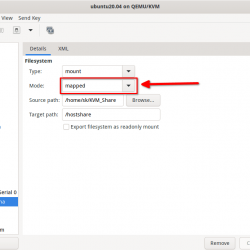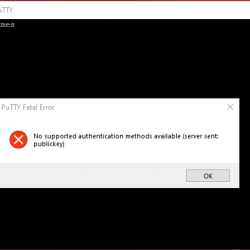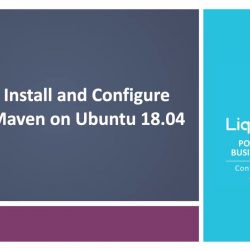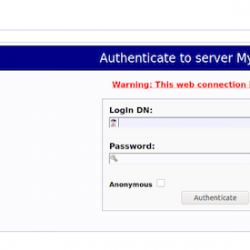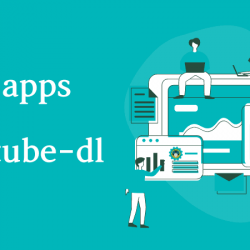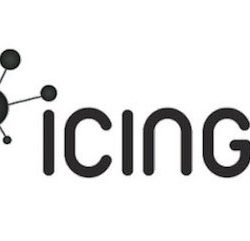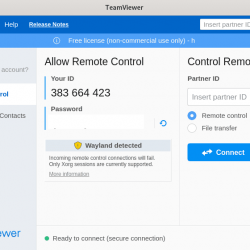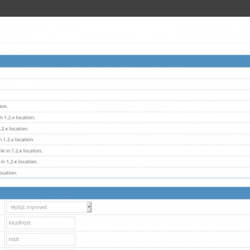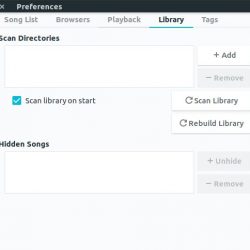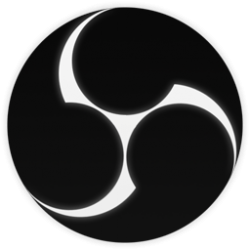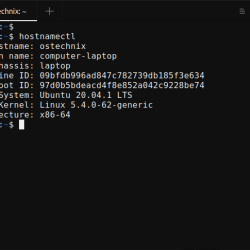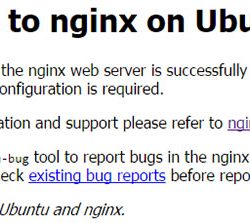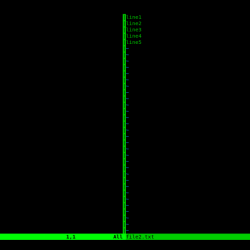我们已经知道如何 检查 Linux 操作系统是 32 位还是 64 位 以及如何 查找 Linux 系统是物理机还是虚拟机. 今天,我们将学习另一个有用的主题,即如何确定 CPU 是否支持虚拟化技术 (VT)。 这应该是您在安装虚拟化应用程序之前可能要验证的第一件事,例如 虚拟机 或者 VirtualBox 或者 虚拟机 工作站在您的 Linux 系统上运行虚拟机。 现在让我们去看看我们的计算机是否支持VT。
内容
在 Linux 中查找 CPU 是否支持虚拟化技术 (VT)
我们可以通过各种方法检查我们的 CPU 是否支持 VT。 在这里,我列出了四种方法。
方法一:使用“egrep”命令
埃格瑞普 是的变体之一 格雷普 命令行实用程序,用于使用正则表达式搜索文本文件。
要使用 egrep 命令确定您的 CPU 是否支持 VT,请运行:
$ egrep "(svm|vmx)" /proc/cpuinfo
此命令将 grep /cpu/procinfo/ 文件并显示 CPU 是否支持 VT。
样本输出:
你会得到 “虚拟机” (英特尔-VT 技术)或 “svm” (AMD-V 支持)在输出中。
flags : fpu vme de pse tsc msr pae mce cx8 apic sep mtrr pge mca cmov pat pse36 clflush dts acpi mmx fxsr sse sse2 ss ht tm pbe syscall nx rdtscp lm constant_tsc arch_perfmon pebs bts rep_good nopl xtopology nonstop_tsc cpuid aperfmperf pni pclmulqdq dtes64 monitor ds_cpl vmx est tm2 ssse3 cx16 xtpr pdcm pcid sse4_1 sse4_2 x2apic popcnt tsc_deadline_timer xsave avx lahf_lm epb pti tpr_shadow vnmi flexpriority ept vpid xsaveopt dtherm arat pln pts [...]
由于输出很长,可能很难找到单词“vmx”或“svm”。 不用担心! 您可以使用如下颜色区分这些术语。
$ egrep --color -i "svm|vmx" /proc/cpuinfo
样本输出:
在 Linux 中使用 egrep 命令查找 CPU 是否支持虚拟化
如果您没有得到任何输出,则表示您的系统不支持虚拟化。
请注意,这些 CPU 标志(vmx 或 svm)在 /proc/cpuinfo 文件表示您的系统将支持 VT。 在某些 CPU 型号中,默认情况下,可能会在 BIOS 中禁用 VT 支持。 在这种情况下,您应该检查您的 BIOS 设置以启用 VT 支持。
方法 2 – 使用“lscpu”命令
“lscpu”命令用于显示有关您的 CPU 架构的信息。 它从 sysfs、/proc/cpuinfo 文件中收集信息,并显示主机系统的 CPU、线程、内核、套接字和非统一内存访问 (NUMA) 节点的数量。
要确定是否启用了 VT 支持,只需运行:
$ lscpu